Что такое видеокодеки и аудиокодеки




 4.4
Оценок: 5
(Ваша: )
4.4
Оценок: 5
(Ваша: )
Наверняка вы встречались с проблемой, когда плеер отказывался открывать файл, при просмотре отображался темный экран или видео шло без аудиосопровождения. Это происходит, когда на устройстве отсутствуют кодеки. Также ошибки могут возникнуть при использовании устаревшего оборудования. Рассмотрим, как решить проблему и установить поддерживаемые видео кодеки для Windows 7 и других версий ОС.
Что такое кодеки?
Название «кодек» является комбинацией слов «кодирование» и «декодирование» (ко/дек). Технически, это программное обеспечение, которое используется для сжатия и распаковки цифрового медиафайла (музыка или видео). Они нужны для сжатия видеофайлов, изображений и звука до наименьшего размера, чтобы файл занимал меньше места и быстрее передавался по интернету. Проигрыватель Windows Media и другие программы используют кодеки для воспроизведения файлов мультимедиа.
Иногда их путают с видеоформатом или контейнером. Но медиаконтейнер — это набор файлов, хранящий данные, сжатые с использованием видеокодека. Фильм формата AVI — контейнер, содержащий медиафайлы, закодированные XviD, DivX или MPEG-2.
Как работают кодеки?
Кодеки используются для изменения формата медиа или уменьшения размера файла для быстрой передачи по интернету. Они выполняют обратную работу, «считывая» данные из MP3 или другого формата для воспроизведения. Это называется распаковкой.
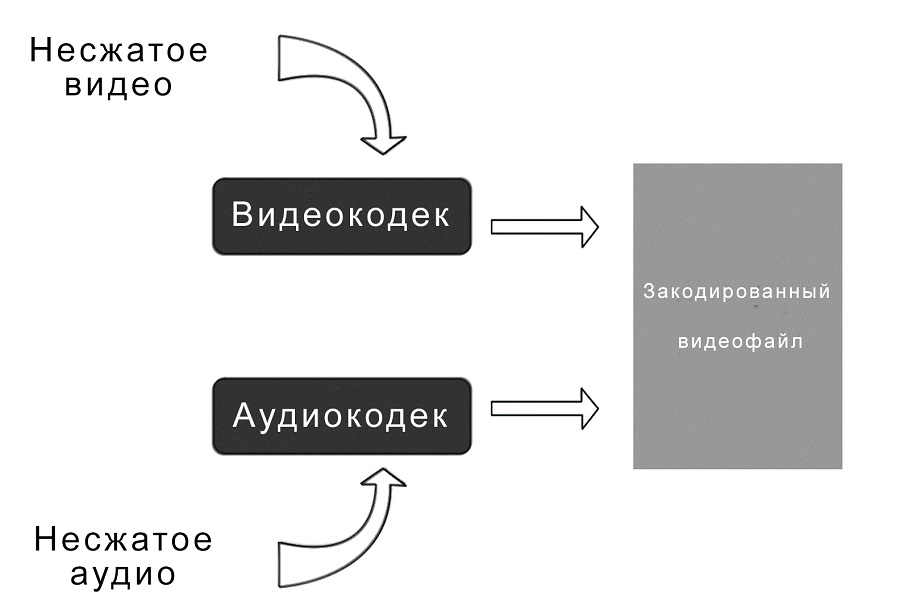
Существует два типа сжатия. Кодеки lossless (без потерь) сжимают оригинальное видео с наивысшими настройками качества. Это можно сравнить с упаковкой файлов в архив ZIP: после распаковки (при просмотре перекодированного ролика) выходной файл не отличается от оригинального. Подобные медиафайлы имеют большой размер.
Кодеки с потерями (lossy) теряют информацию различной степени, что ведет к ухудшению качества обработанного медиафайла. Но они значительно экономят место на жестком диске. Современные конвертеры позволяют устанавливать оптимальные настройки сжатия и свести потери к минимуму.
Какой кодек выбрать?
Если при воспроизведении медиафайлов не будут обнаружены нужные кодеки, плеер выдает ошибку с указанием проблемы. Останется найти решение в интернете. Однако ПО не всегда указывает отсутствующий видеокодек.
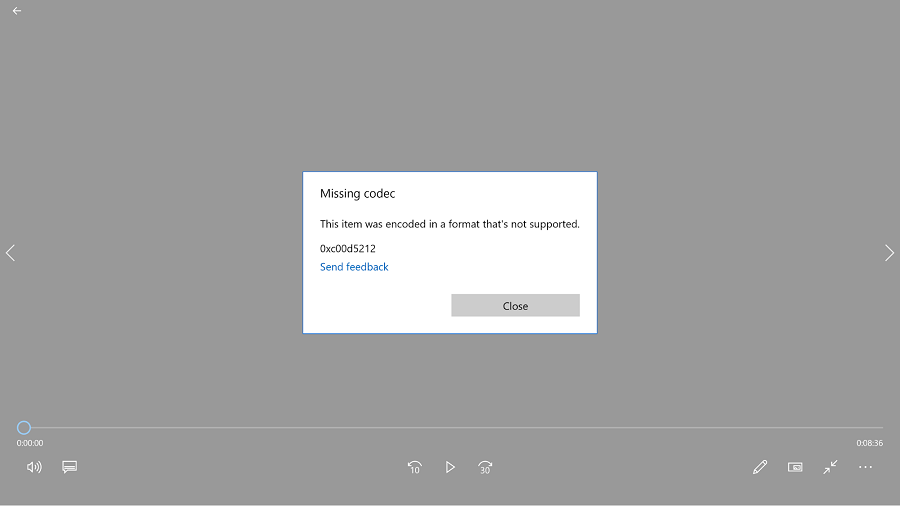
Существуют сотни вариантов для разных целей: сжатия аудио и видео, потоковой передачи мультимедиа, видеоконференций, воспроизведения MP3, захвата экрана. Рассмотрим популярные кодеки для просмотра видео и проигрывания муз.файлов.
- MPEG. MPEG-1 обеспечивает высококачественное видео и создает звук MP3, который воспроизводится на всех современных музыкальных устройствах без исключения. MPEG-2 является в данный момент стандартом сжатия видео для DVD и дисков Blu-ray. MPEG-4 обеспечивает лучшие методы сжатия и меньший размер выходного видео.
- H.264. Самый популярный выбор для HD-видео, который может использовать сжатие с потерями и без потерь. H.264 в 2 раза эффективнее, чем MPEG-4 и создает меньший файл с плавным воспроизведением. H.264 используется для веб-видео и записи Blu-ray.
- XVID/DIVX. DivX —коммерческий кодек, XviD — альтернатива с открытым исходным кодом. DivX может сжимать длинные сегменты видео в небольшие размеры, сохраняя высокое качество.
- HEVC. Высокоэффективное кодирование видео (HEVC или H.265) является новым стандартом сжатия. Этот «родственник» H.264 еще эффективнее использует его алгоритмы сжатия. Кодек только набирает популярность и поддерживается не всеми программами.
Как установить и запустить кодеки?
Совершенно необязательно скачивать кодеки отдельно. Существует большое количество пакетов, которые содержат необходимые видео- и аудио кодеки. Самый популярный вариант K-Lite Codec Pack. Он распространяется бесплатно в нескольких комплектациях, от базового до расширенного, и включает в себя проигрыватель Media Player Classic.
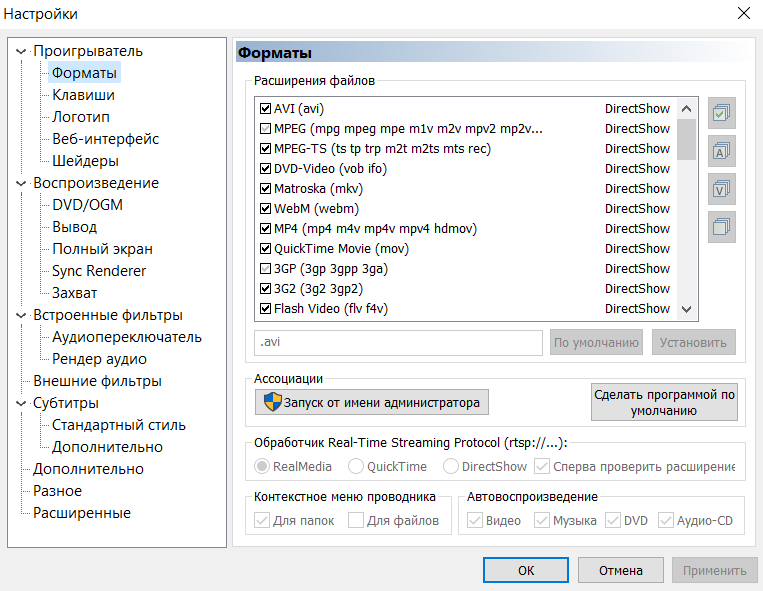
Достаточно скачать софт с сайта разработчиков и установить, как обычную программу. Он работает со всеми версиями Windows и устанавливает все известные видео- и аудиокодеки. На официальном сайте есть инсталляторы на 32 и 64 бита. После установки ПО кодеки встроятся в систему и автоматически запустятся при открытии медиафайлов.
Что делать, если нет подходящего кодека?
Проблема может возникнуть, если вы давно не обновляли систему или пользуетесь Windows XP или 7. Устаревшие приложения не поддерживают новые кодеки вроде hevc. Попробуйте обновить программное обеспечение или сделать замену медиаплеера. Иногда при установке проигрыватель подгружает распространенные кодеки. Популярный плеер VLC — бесплатный вариант, который воспроизводит любые типы файлов.
Лучшее решение — перекодировать неподдерживаемый файл конвертером. Это решит проблему с воспроизведением файлов не только на ПК, но и на переносных гаджетах.
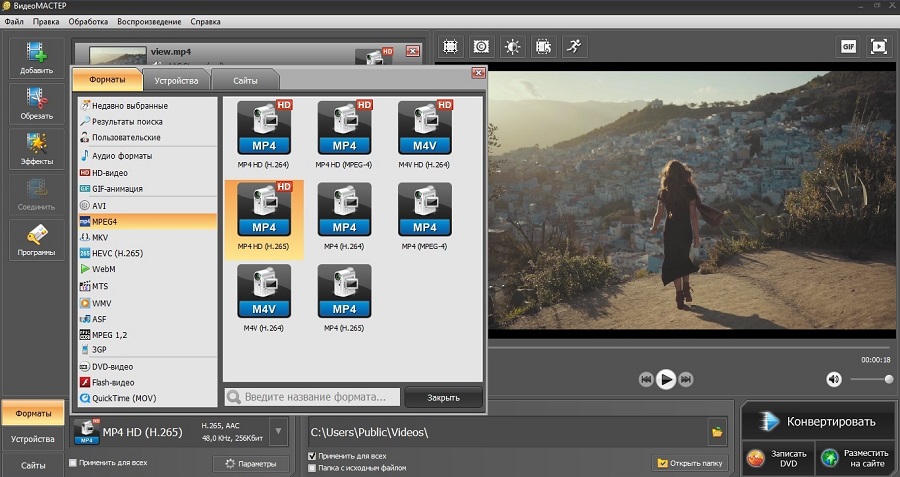
Существует большой выбор конвертеров, которые помогут справиться с этой целью. Программа ВидеоМАСТЕР позволяет при конвертировании выбирать любые форматы и видеокодеки. Этот конвертер на русском языке поддерживает перекодировку любых файлов мультимедиа. Можно вручную устанавливать параметры сжатия, чтобы получить хорошее качество картинки при маленьком размере файла.
Выводы
Мы рассмотрели, как скачать видеокодек, который отсутствует на ПК. Стоит отметить, что большинство популярных кодеков по умолчанию встроены в систему. Проблемы могут возникнуть при открытии новых форматов или сохранении файлов на устройства.
Если плеер выдает ошибку, решением станет переконвертировать файл в подходящий формат. ВидеоМАСТЕР избавит от необходимости «гуглить» выход из сложившейся ситуации. Он позволяет конвертировать файлы с использованием популярных кодеков, подбирать оптимальные настройки сжатия, сохранять медиа для мобильных устройств.
Notice: Undefined variable: MY_ACTIONS_DT in /var/www/video_conver_usr/data/www/video-converter.ru/promo.php on line 9
скидка 40%
